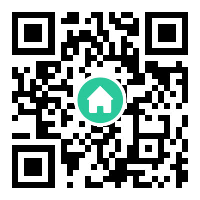| 展位 |
您现在的位置是:主页 > 安全软件资讯 >
怎么彻底卸载360安全卫士?(图文教程)
2020-07-10 19:22安全软件资讯 人已围观
简介怎么彻底卸载360安全卫士?有的朋友使用360安全卫士用久了很烦,主要是嫌360弹窗广告烦人,所以想直接卸载拉倒,或者发现有比360安全卫士更好的安全软件,比如腾讯电脑管家,还有...
怎么彻底卸载360安全卫士?有的朋友使用360安全卫士用久了很烦,主要是嫌360弹窗广告烦人,所以想直接卸载拉倒,或者发现有比360安全卫士更好的安全软件,比如腾讯电脑管家,还有卡巴斯基等等,那么,360安全卫士怎么才能彻底卸载呢?
怎么彻底卸载360安全卫士?
1、在win10系统中右击右下角360安全卫士图片,选中退出。
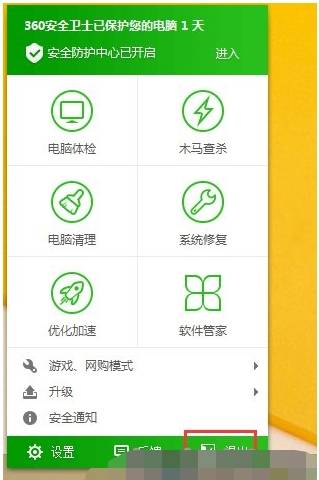
2、选中继续退出。
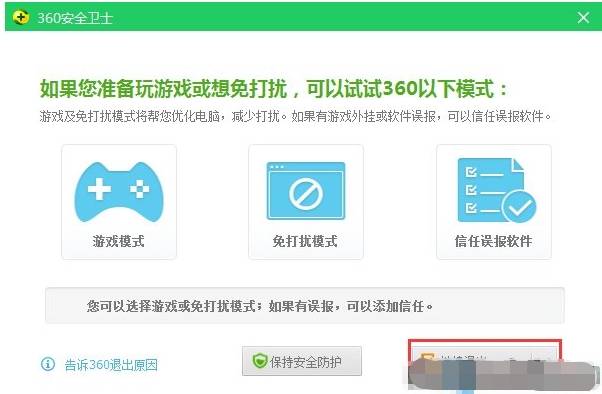
3、按win+X键点击控制面板。
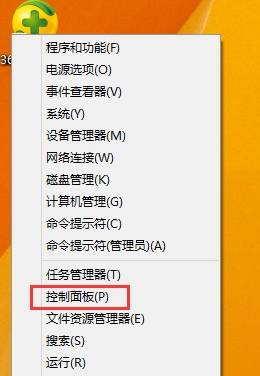
4、在控制面板中选中“卸载程序”。
5、找到360图片右键选中卸载。
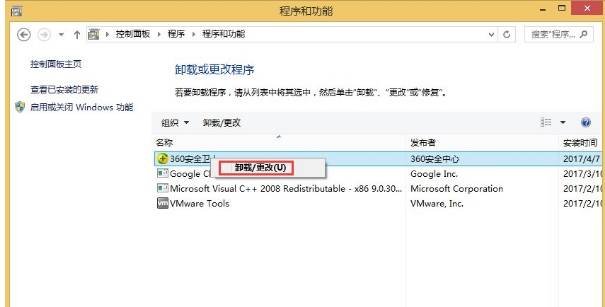
6、开始卸载360安全卫士。
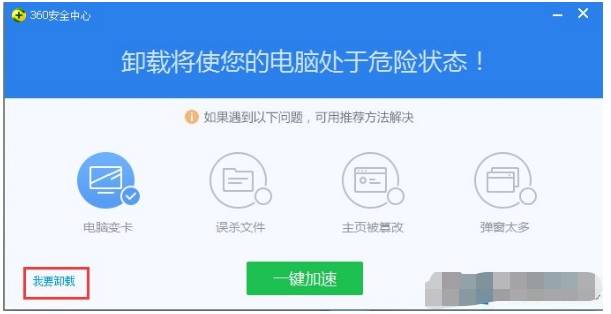
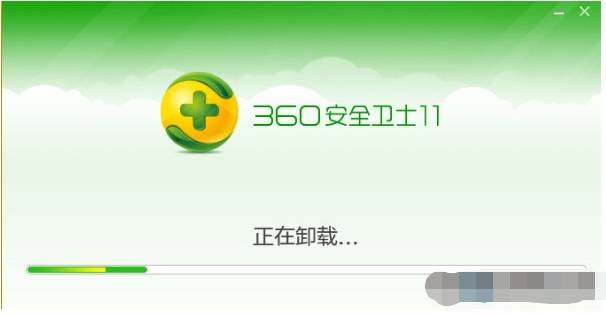
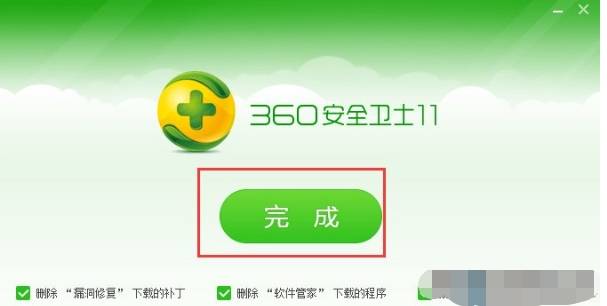
彻底卸载360安全卫士方法:
按下Windows+R键,并输入msconfig,
在“引导”选项卡中选择“安全引导”,并重新启动进入安全模式。
此时,重复第一种方法“应用和功能”-“360安全卫士”-“卸载”,
在弹出的对话框中残忍的拒绝它的各种令人发指的无理要求,
选择卸载,竟然奇迹般的开始卸载了!(不是非原版文件,建议重新安装吗???!!!)等待卸载结束后,
当然愤怒的我再也不允许在我的电脑上看到360。
于是,我打开了program files(x86)文件夹,找到360(文件夹第一个,辣眼睛),右键,删除...当然又是失败的!
此时,我想到,不如再从重启一下试试(仍然进入的是安全模式),再次删除,成功!
此时,不要高兴的太早,因为在重启后仍然是安全模式,需要将引导模式改为正常启动模式。
具体方法如下:
按下Windows+R键,并输入msconfig, 在“常规”选项卡中,选择“正常启动”。然后,重启就可以了。
以上就是关于彻底卸载360安全卫士方法图文教程全部内容,希望对您有帮助。
相关推荐
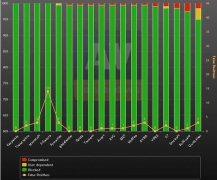
世界十大杀毒软件排名2020
世界十大杀毒软件排名2020,世界上哪个软件是最好的电脑杀毒软件?世界上哪个品牌的杀毒软件更好?现在是互联网时代。一般来说,我们不太可能遇到真正的计算机病毒。一些程序员...
2020最好用的免费杀毒软件排名
2020最好用的免费杀毒软件排名,目前市场上有些免费杀毒软件病毒防护能力弱,内存占用大,严重影响了低性能计算机的运行;此外,这些软件更倾向于计算机管理,如垃圾清理,内存...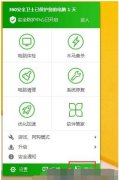
怎么彻底卸载360安全卫士?(图文教程)
怎么彻底卸载360安全卫士?有的朋友使用360安全卫士用久了很烦,主要是嫌360弹窗广告烦人,所以想直接卸载拉倒,或者发现有比360安全卫士更好的安全软件,比如腾讯电脑管家,还有...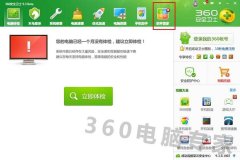
电脑360杀毒软件闪退怎么办?
电脑360杀毒软件闪退怎么办?当电脑受到厉害的病毒攻击时,可能会出现360杀毒软件也杀不了的情况,只要一使用360杀毒软件,病毒就让360闪退,从而导致无法查杀电脑病毒的情况,那...
360安全卫士开机不自动启动怎么解决?
360安全卫士开机不自动启动怎么解决?新装的电脑使用360安全卫士之后,遇到电脑再次开机,但是360安全软件没有自动启动,这种情况下,一般我们通过人为手动操作的方式,可以让...
腾讯电脑管家怎么查cpu温度?
腾讯电脑管家怎么查cpu温度?电脑开机久了,超负荷工作时间太长,主机和显示器都可能会过热,尤其是炎热的夏天,这个时候,最好还是让电脑休闲一下为好,最怕的是由于电脑主板...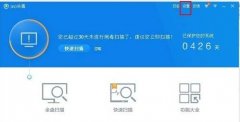
360杀毒怎么给文件软件添加设置白名单?
360杀毒怎么给文件软件添加设置白名单?我们在使用360杀毒的时候,可能会出现自己的软件、外挂等被360误杀,或者本来可信的文件也被360杀毒误杀了,因为360杀毒软件在判断病毒的时...
腾讯电脑管家怎么备份微信聊天记录?
腾讯电脑管家怎么备份微信聊天记录?微信聊天记录有时候对我们来说还是蛮重要的,比如一些重要的聊天对话,首付款记录等等,有必要备份一些,腾讯电脑管家有备份微信聊天的功...
| 展位 |